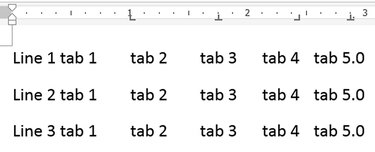
-
Microsoft Word 2013 och 2010 har tre huvudtyper av tabbstopp som används för att placera text: Vänstertabbar vänsterjusterar text till höger om hållplatsens plats, centrera flikarna centrerar text runt tabbastoppet och högertabbarna högerjusterar texten så att den slutar vid hållplatsens placera. För att lägga till ett tabbstopp, välj en typ från tabbväljaren och klicka på linjalen. För mer exakt kontroll eller för att lägga till punkter eller streck på en flik, justera inställningarna i flikfönstret.
Steg 1
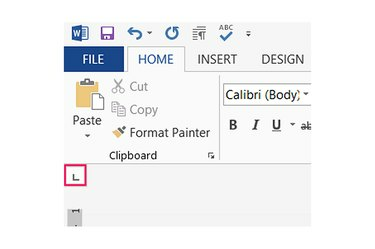
-
Tryck på tabbväljaren, som finns mellan Arkiv-menyn och den vänstra linjalen, för att bläddra genom typer av tabbstopp. Vänster tabbstopp ser ut som ett "L", mittstopp ser ut som ett inverterat "T" och höger stop ser ut som ett bakåtriktat "L".
Dagens video
Steg 2
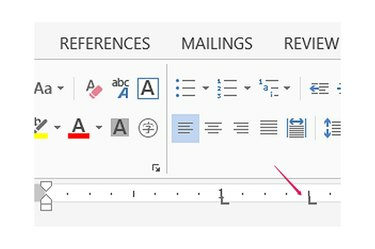
-
Klicka var som helst längs den horisontella linjalen överst på en sida för att placera det valda tabbstoppet. Som standard gäller flikar för alla nya textrader som läggs till efter flikplacering. För att lägga till flikar i befintlig text, markera texten innan du klickar på linjalen. Klicka någon annanstans på linjalen för att lägga till ytterligare stopp.
Steg 3
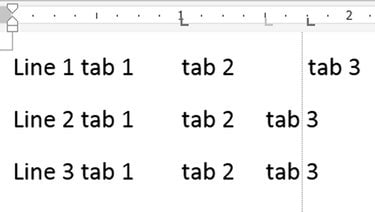
-
Dra ett befintligt tabbstopp längs linjalen för att flytta om det. När du drar visar Word en vertikal linje för att hjälpa dig justera fliken med annan text på sidan. Om du vill ta bort ett tabbstopp drar du det vertikalt från linjalen.
Steg 4
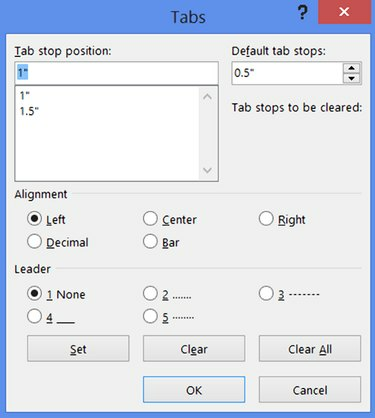
-
Dubbelklicka på ett tabbstopp på linjalen för att öppna Tabs-fönstret och ställ in tabbstopp genom att ange exakta positioner i tum. Skriv in positionen för ett stopp i textrutan, välj en justering och tryck på "Ange".
Steg 5
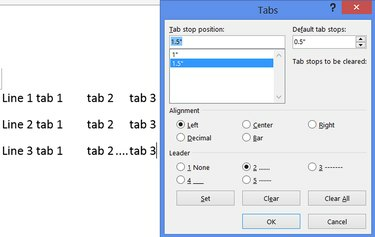
-
Välj ett tabbstopp på listan, välj en stil i Ledarsektionen och klicka på "Ange" för att lägga till punkter eller streck i det tomma utrymmet som lämnas av en tabb. Tryck på "OK" för att stänga flikfönstret och tillämpa alla ändringar.
Dricks
Om du inte ser flikväljaren klickar du på "Visa" och markerar "Linjal".
Utöver de tre vanliga typerna av tabbstopp på tabbväljaren har Word ett decimalstopp, som ser ut som ett inverterat T med en prick. Detta stopp justerar siffror längs en decimalkomma. De andra objekten i tabbväljaren påverkar inte tabbar: En ritar en vertikal stapel och de andra två justerar styckeindrag.
Ändra inställningen "Standard tabbstopp" i tabbfönstret för att påverka hur långt tabbtangenten flyttar markören när den inte påverkas av specifika tabbstopp. Denna inställning gäller för hela dokumentet.
Tryck på "Rensa alla" i flikfönstret för att radera alla tabbstopp eller välj ett enskilt tabbstopp och klicka på "Rensa" för att ta bort det.
Varning
Att ändra tabbstoppen på ett befintligt dokument kan bryta sidlayouter eller flytta radbrytningar. För bästa resultat, ställ in flikarna innan du skriver.




